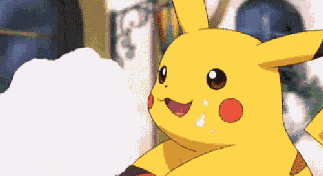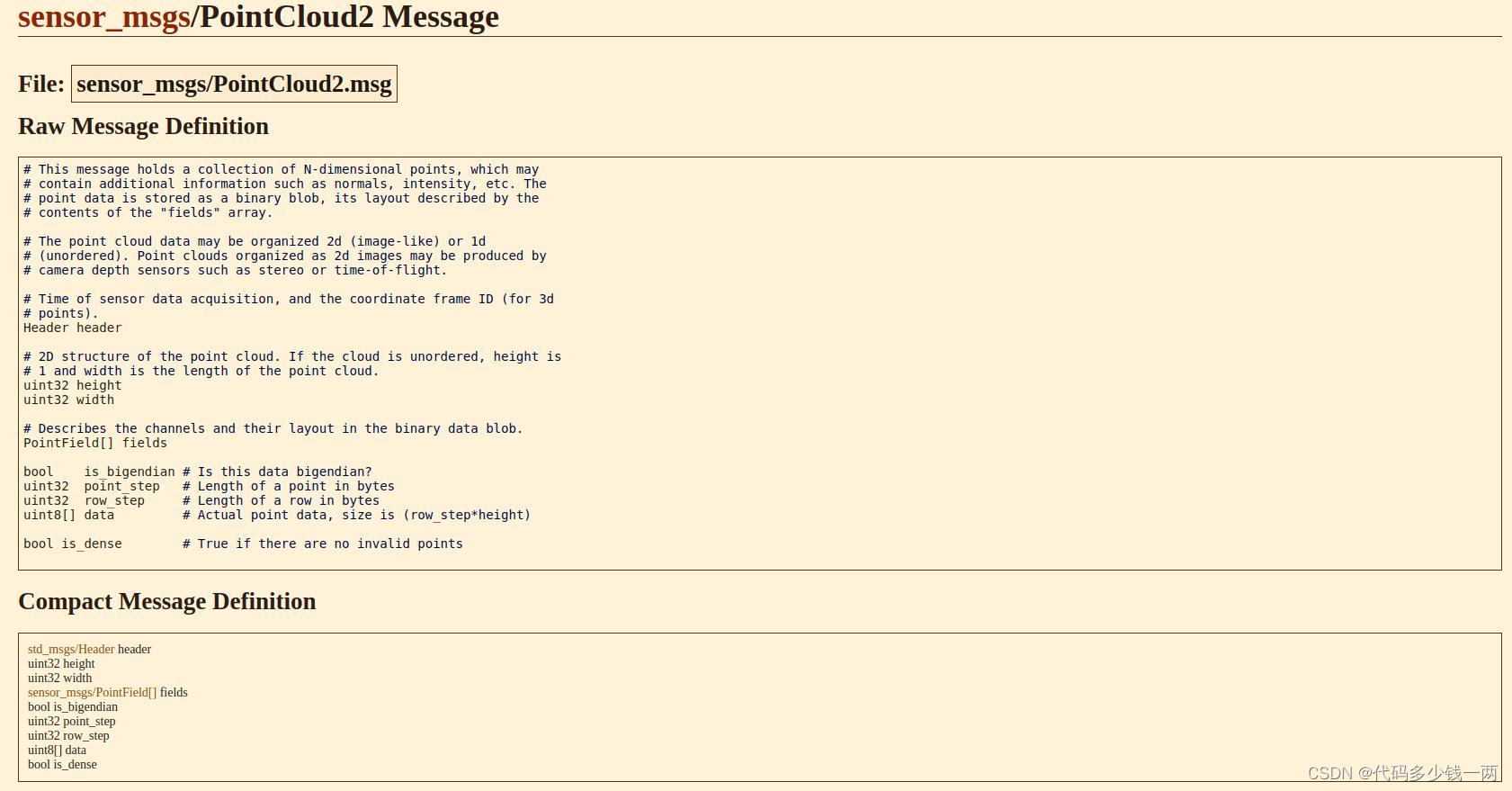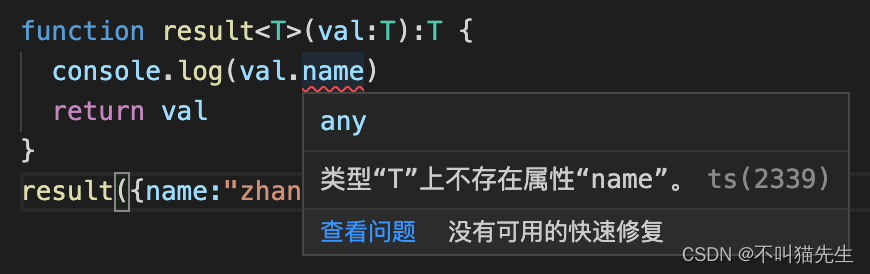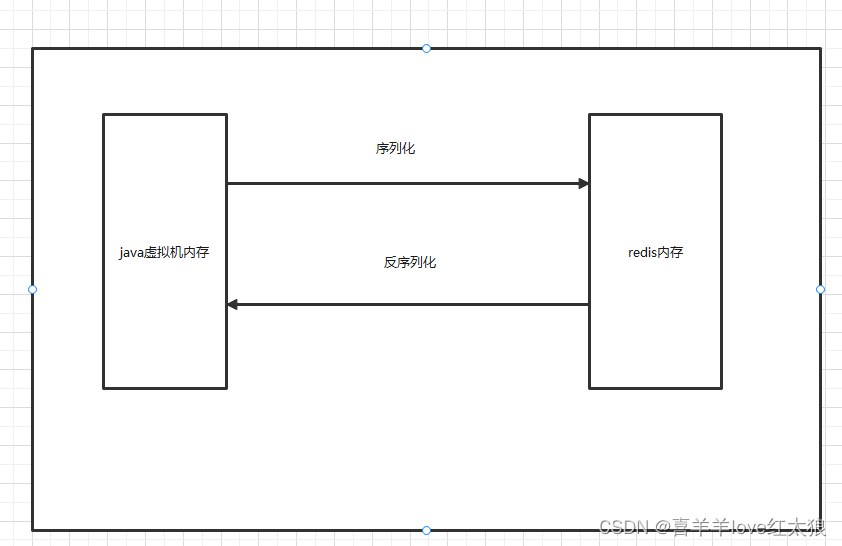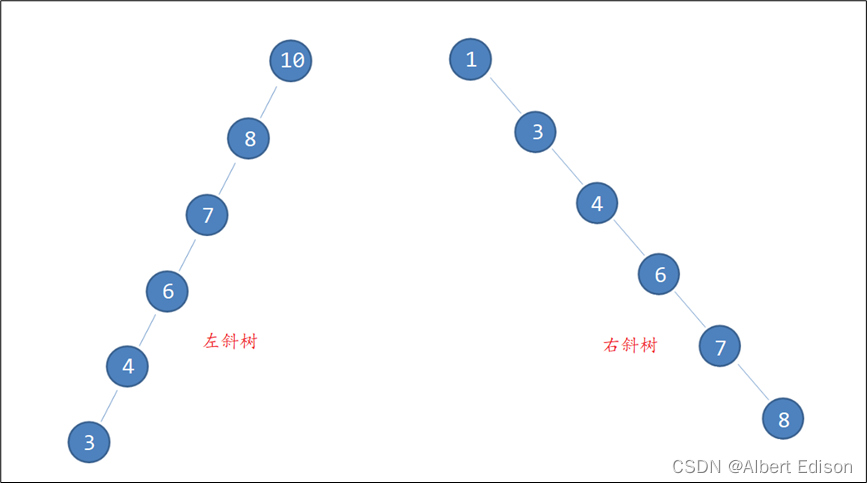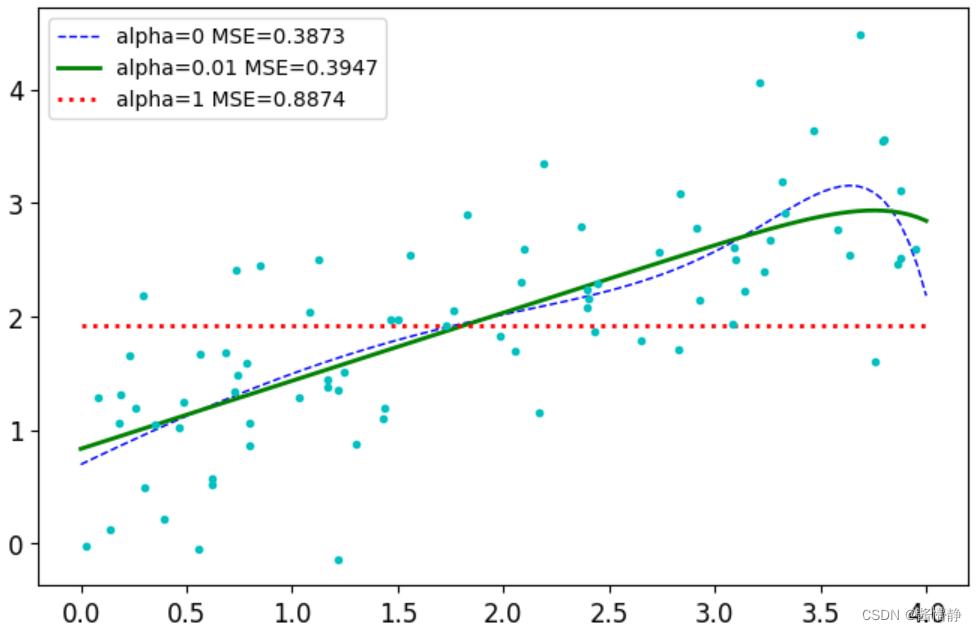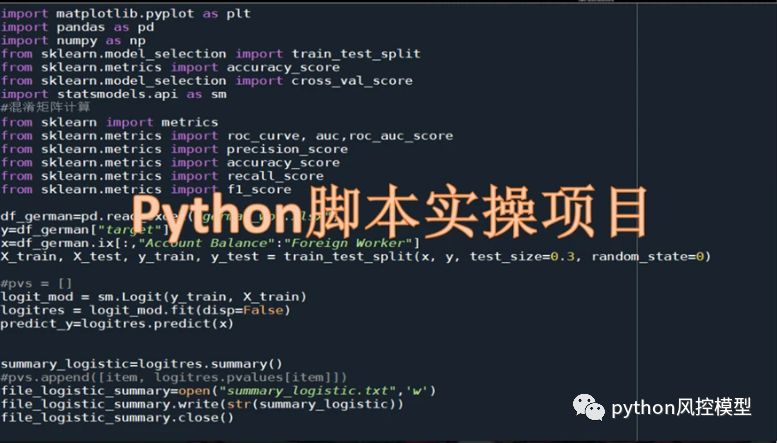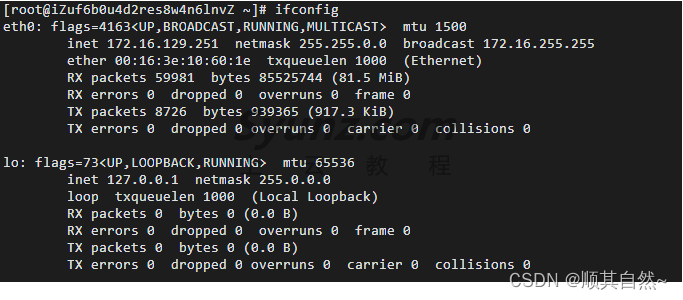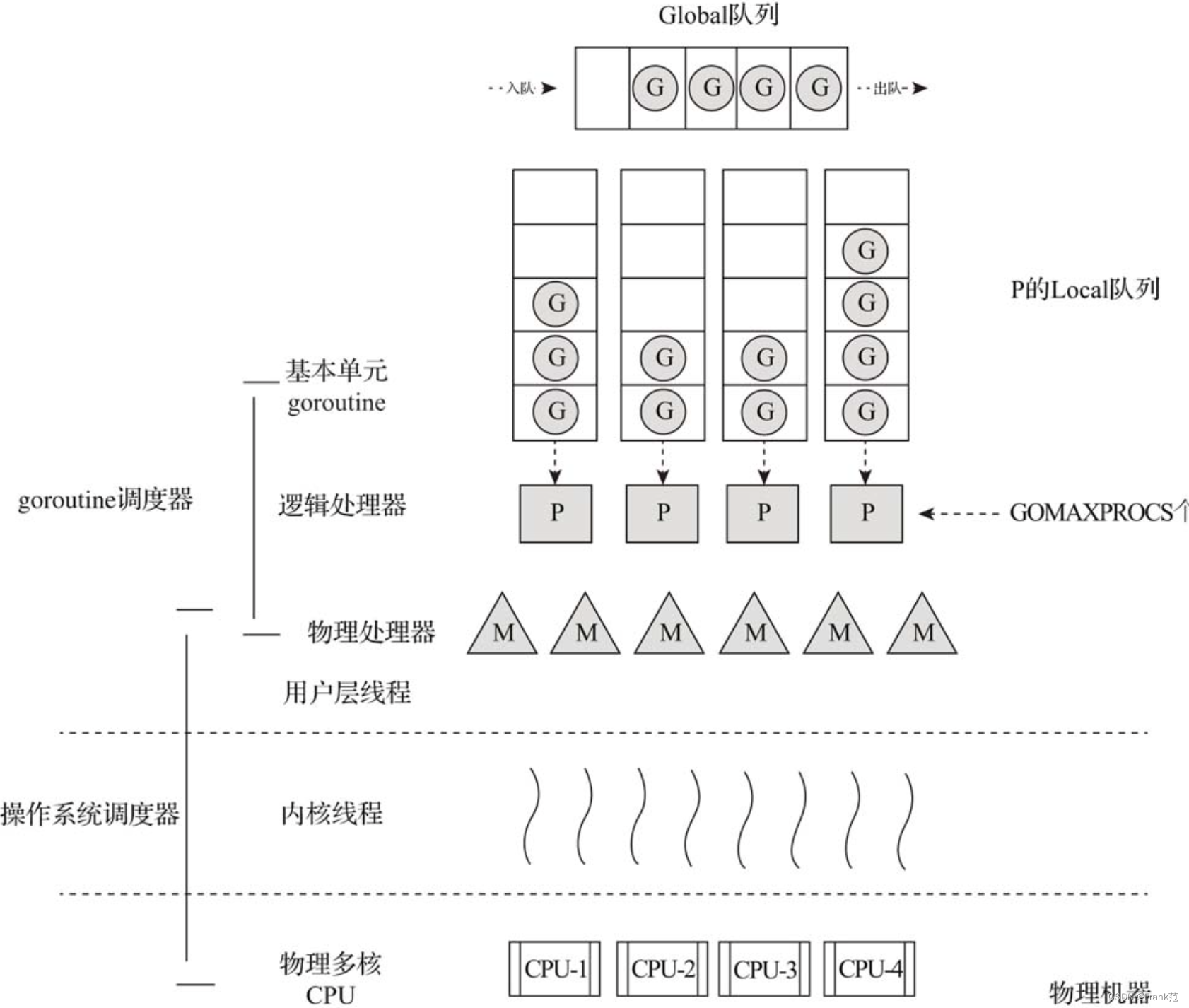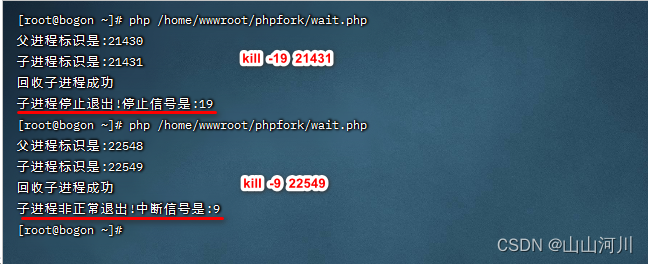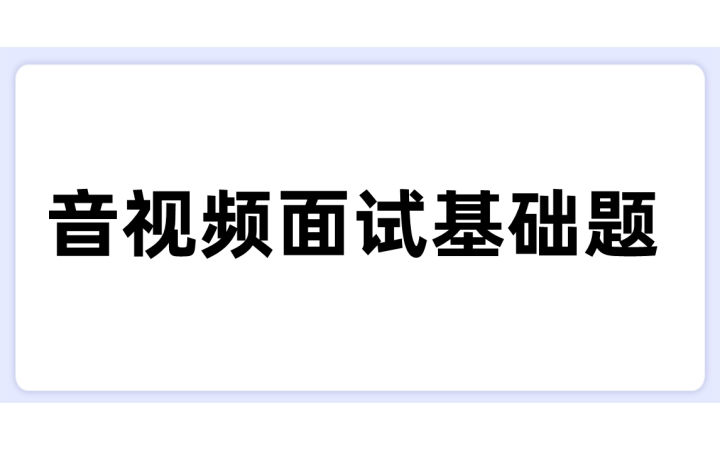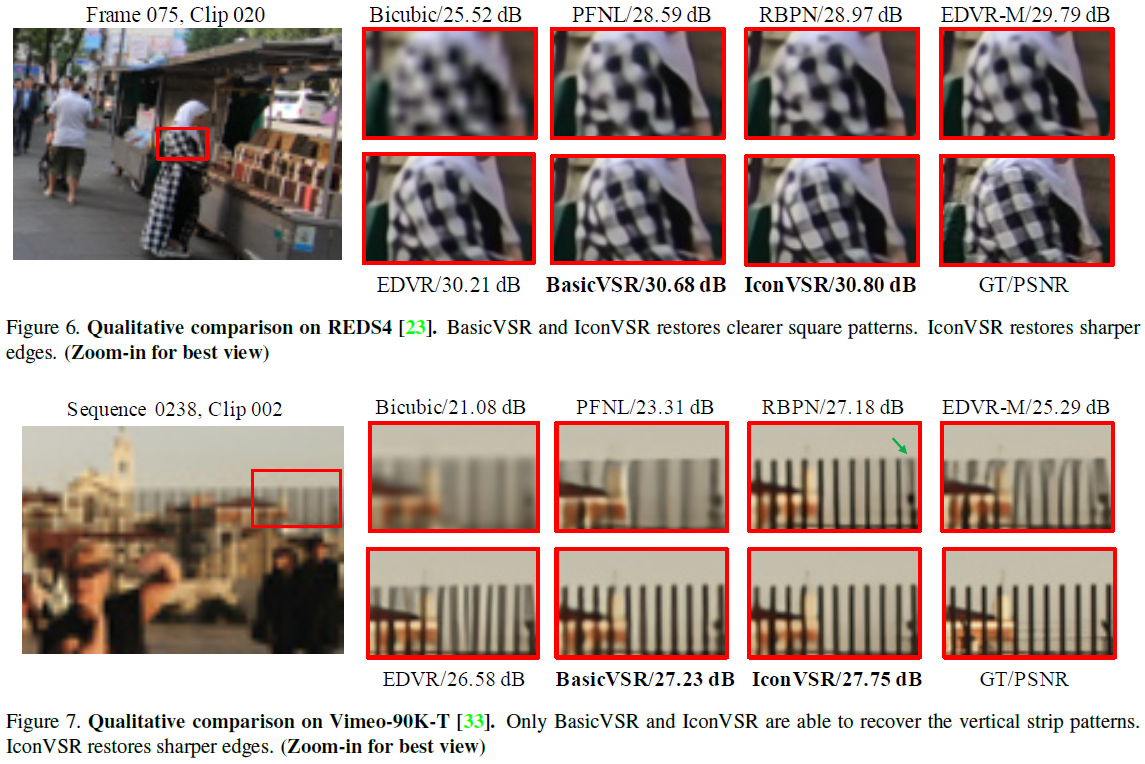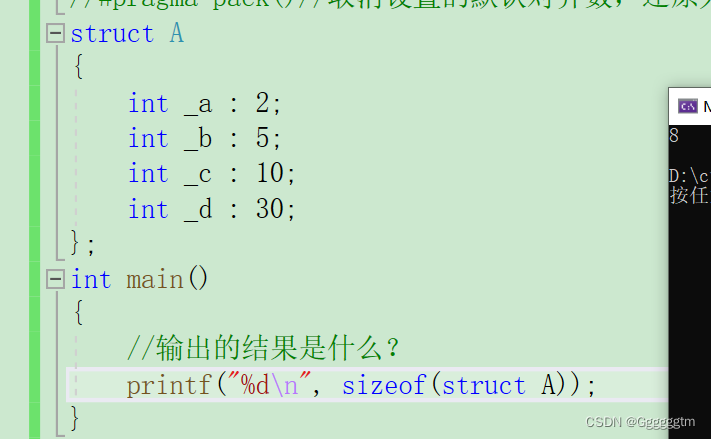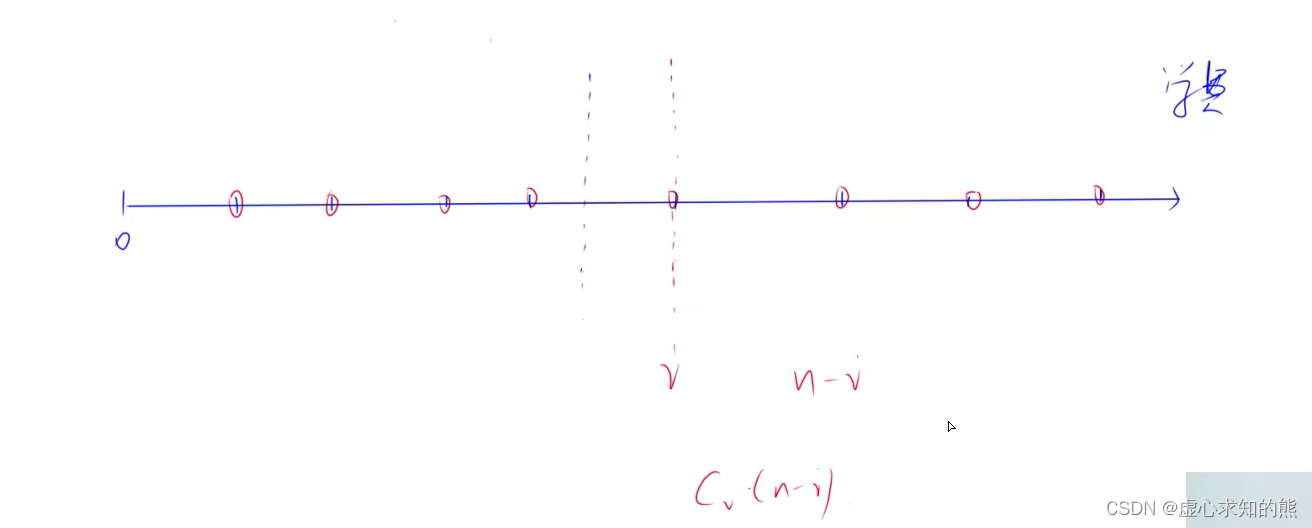前言
大家早好、午好、晚好吖 ❤ ~
以前没钱时,我是这样嘚:

朋友说好一生一起走,账号先借我来耍耍
现在没钱时,我是这样嘚:

涨价就涨价,怎么还搞搞限制账号登录这一出呢~
这年头~谁还没点技术不是,看我直接用python代码…

话不多说,直接开搞,源码、资料可以点击文章末尾名片领取
( 点击此处跳转跳转文末呀~ )
代码展示
模块准备
import tkinter as tk
import webbrowser
创建窗口
root = tk.Tk()
设置软件标题
root.title('在线观影软件')
设置大小
800<宽>x300<高> 200+200 距离屏幕边距
root.geometry('800x300+200+200')
读取图片
img = tk.PhotoImage(file='img\\封面.png')
按钮触发事件
def show():
# 获取输入框的内容
word = input_va.get()
# 获取选择的是那个接口
num = num_int_va.get()
# 判断选择的第一个接口
if num == 1:
# 解析播放地址
link = 'https:// *****.com/?url=' + word
# 打开网站进行播放
webbrowser.open(link)
elif num == 2:
link = 'https:// ***/?url=' + word
webbrowser.open(link)
elif num == 3:
link = 'https:// ***/?url=' + word
webbrowser.open(link)
# pack() 布局方法默认 最上面居中 Label 标签组件 <零件>
# 设置图片标签
tk.Label(root, image=img).pack()
# 设置标签框
choose_frame = tk.LabelFrame(root)
fill=‘both’ 填充 pady=10 Y轴间距, 上下间距。
choose_frame.pack(fill='both', pady=10)
# 设置文本标签
tk.Label(choose_frame, text='选择接口:', font=('黑体', 20)).pack(side=tk.LEFT)
# 设置可变变量—> 确定你点击哪一个
num_int_va = tk.IntVar()
# 默认设置选择第一个
num_int_va.set(1)
# 设置单选按钮
side=tk.LEFT 靠左边, 左对齐。
tk.Radiobutton(choose_frame, text='①号通用vip引擎系统【稳定通用】',variable=num_int_va, value=1).pack(side=tk.LEFT, padx=5)
tk.Radiobutton(choose_frame, text='②号通用vip引擎系统【稳定通用】', variable=num_int_va, value=2).pack(side=tk.LEFT, padx=5)
tk.Radiobutton(choose_frame, text='③号通用vip引擎系统【稳定通用】', variable=num_int_va, value=3).pack(side=tk.LEFT)
# 创建第二个标签框
input_frame = tk.LabelFrame(root)
input_frame.pack(fill='both', pady=10)
# 设置播放地址文本标签
tk.Label(input_frame, text='播放地址:', font=('黑体', 20)).pack(side=tk.LEFT)
# 设置可变变量
input_va = tk.StringVar()
设置输入框
width 设置宽度 relief 输入框样式设置 flat 平滑
tk.Entry(input_frame, width=100, relief='flat', textvariable=input_va).pack(side=tk.LEFT, fill='both')
设置按钮
tk.Button(root, text='Go点击在线解析播放', font=('黑体', 20), bg='#449d44', relief='flat', command=show).pack(fill='both')
尾语 💝
尾语
感谢你观看我的文章呐~本次航班到这里就结束啦 🛬
希望本篇文章有对你带来帮助 🎉,有学习到一点知识~
躲起来的星星🍥也在努力发光,你也要努力加油(让我们一起努力叭)。